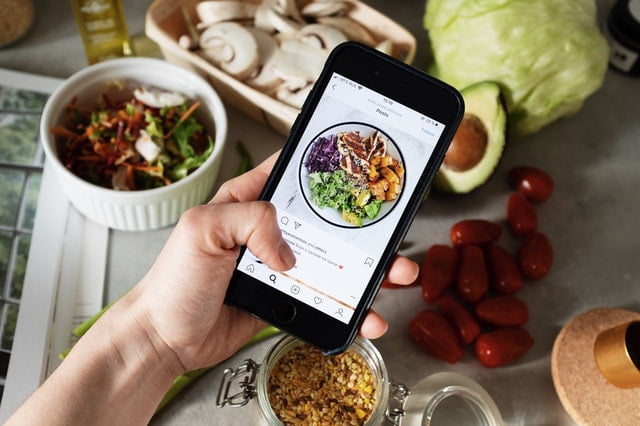Berikut cara mengganti nama di Instagram atau IG buat kamu yang bosan dengan username atau display name yang sudah kamu buat dari awal buat akun IG.
Username adalah komponen yang sangat penting untuk sebagian besar situs media sosial, tetapi menemukan nama username yang bagus bukanlah suatu perkara yang mudah. Pada awalnya kita lebih cenderung membuat dengan nama username yang mudah diingat atau berasaskan “asal jadi” karena username yang kita pilih sebelumnya sudah dimiliki oleh pengguna lainnya. Kini kamu mungkin menyesalinya bertahun-tahun kemudian
Jika kamu memang mengalami hal demikian seperti kebanyakan dari kami yang menyesali pilihan yang kamu buat di masa muda kamu, kamu akan senang mengetahui bahwa mudah sekali untuk mengubah atau mengganti username atau display name IG kamu menjadi sesuatu yang tidak terlalu konyol.
Baca juga: Cara Menghapus History Instagram agar Privasi Kamu Tidak Diganggu
Tentukan Kamu ingin Mengubah Username atau Display Name!
Sebelum membuat keputusan untuk mengubah nama, kamu harus tahu ada perbedaan antara Display Name dan Username akun Instagram kamu. Display Name merupakan nama pribadi atau bisnis kamu itu sendiri. Kamu dapat mengubahnya sesering mungkin, dan Display Name tidak harus unik dalam artian kemungkinan nama tersebut juga sudah dimiliki oleh pengguna IG lainnya. Mengubah Display Name bisa jadi solusi yang lebih simple dibandingkan mengubah Username.
Username merupakan sebuah identitas unik yang hanya dapat satu pengguna yang memilikinya. Username juga berkaitan pada bagaimana orang dapat menandai(tag) kamu dengan simbol “@”, dan apa yang ada di akhir link IG kamu. Username IG juga memiliki lebih banyak batasan.
Pedoman Username Instagram:
- Unik hanya untuk akun kamu.
- Jumlah huruf atau angka kurang dari 30 karakter.
- Hanya berisi huruf, angka, titik, dan garis bawah (tanpa spasi atau simbol lainnya).
- Tidak ada kata-kata kasar atau memuat bahasa yang dibatasi.
Dengan batasan tersebut berikut cara mengganti nama di Instagram kamu. Kami juga telah memberikan beberapa detail tambahan agar kamu lebih memahaminya.
Baca juga: Cara Mengembalikan Post Instagram yang Terhapus Secara Cepat Works 100%
Cara Mengganti Nama di Instagram dengan Aplikasi Instagram di HP
Instagram adalah sebuah aplikasi yang berfokus pada mobile, jadi metode pertama yang akan kami paparkan menggunakan aplikasi Instagram.
Hanya membutuhkan beberapa detik untuk menyelesaikannya, Jika kamu sudah menyiapkan Username yang baru.
Untuk mengubah Username Instagram kamu di aplikasi, ketuk ikon profil kamu di kanan bawah untuk membuka bio profil kamu.
Kemudian, ketuk tombol Edit Profil di bawah bio kamu. Masukkan username Instagram baru kamu di kotak Username, dan ketuk tanda centang di kanan atas. Selesai!
Seperti yang telah disinggung sebelumnya, ada batasan tertentu untuk Username Instagram. Jika Username baru kamu tidak memenuhinya, kamu akan melihat tanda seru merah dan sebuah pesan bertuliskan “Username not available.” Terus coba Username yang lain sampai kamu menemukan satu yang memenuhi kriteria IG.
Langkah-langkah singkatnya bisa kamu ikuti dibawah ini:
- Buka aplikasi Instagram dan log in terlebih dahulu.
- Ketuk ikon profil kamu di kanan bawah.

- Ketuk Edit Profil di bawah bio profile kamu.

- Masukkan username baru kamu di kotak Nama Pengguna.
- Ketuk tanda centang di kanan atas untuk menyimpannya.
Baca juga: Ukuran Foto Profil Instagram yang Paling Pas Agar Tidak Perlu Crop Lagi
Cara Mengganti Username di Instagram dengan Browser di Komputer
Mengubah username Instagram dari browser sama mudahnya dengan cara diatas. Ikuti langkah-langkah berikut.
Mengubah Username Instagram dari browser sama mudahnya dengan cara diatas. Ikuti langkah-langkah berikut.
Buka Instagram.com dan login ke akun IG kamu. Selanjutnya, klik ikon profil Anda di sudut kanan atas layar. Klik menu Settings. Anda akan melihat bagian Edit Profil. Masukkan Username baru kamu di kotak Username. Klik Submit di bagian bawah layar untuk menyimpan perubahannya dan selesai.
Jika Username kamu sudah dimiliki oleh pengguna lain akan muncul pop-up kecil yang akan memberi tahu kamu bahwa Username tidak tersedia saat mengklik tombol Submit.
Berikut step-by-stepnya.
- Akses Instagram.com dan login.
- Klik ikon profil kamu di kanan atas.
- Pilih Settings.
- Klik Edit Profil.
- Masukkan Username baru kamu di bagian Username.
- Klik Submit setelahnya.